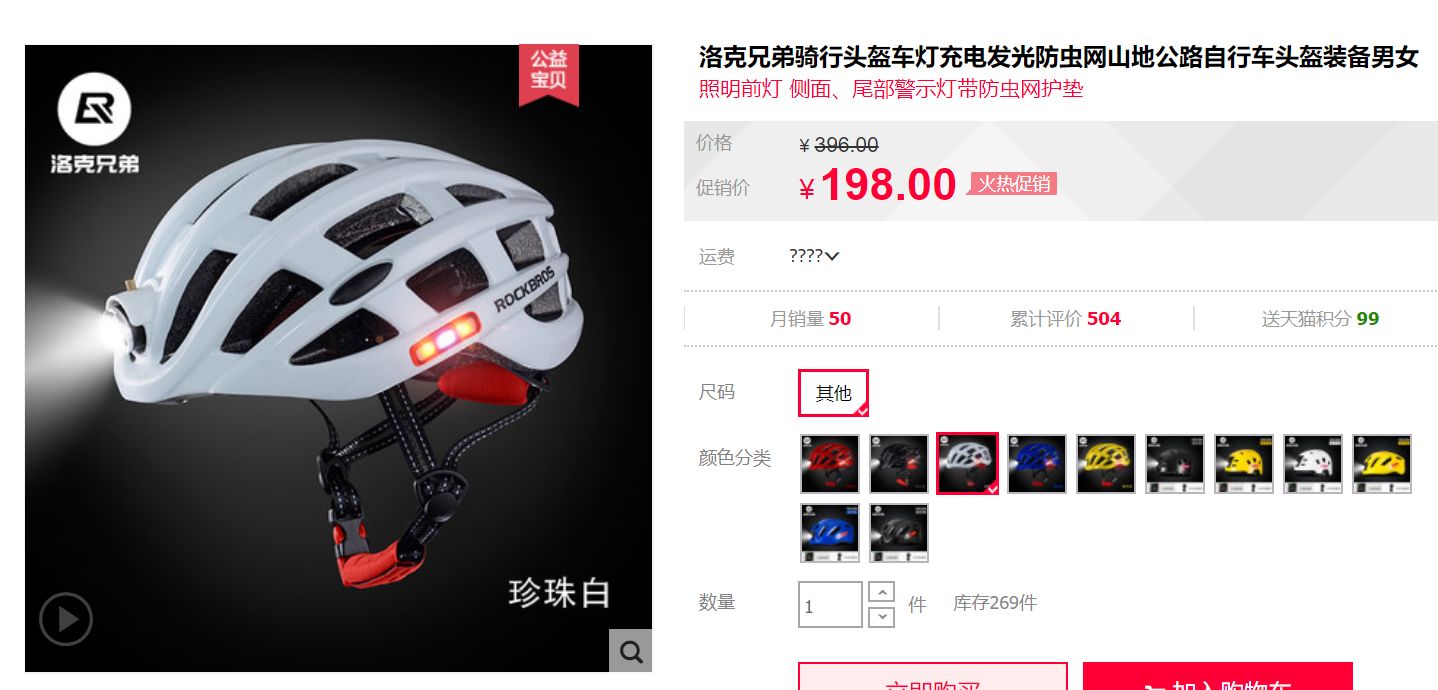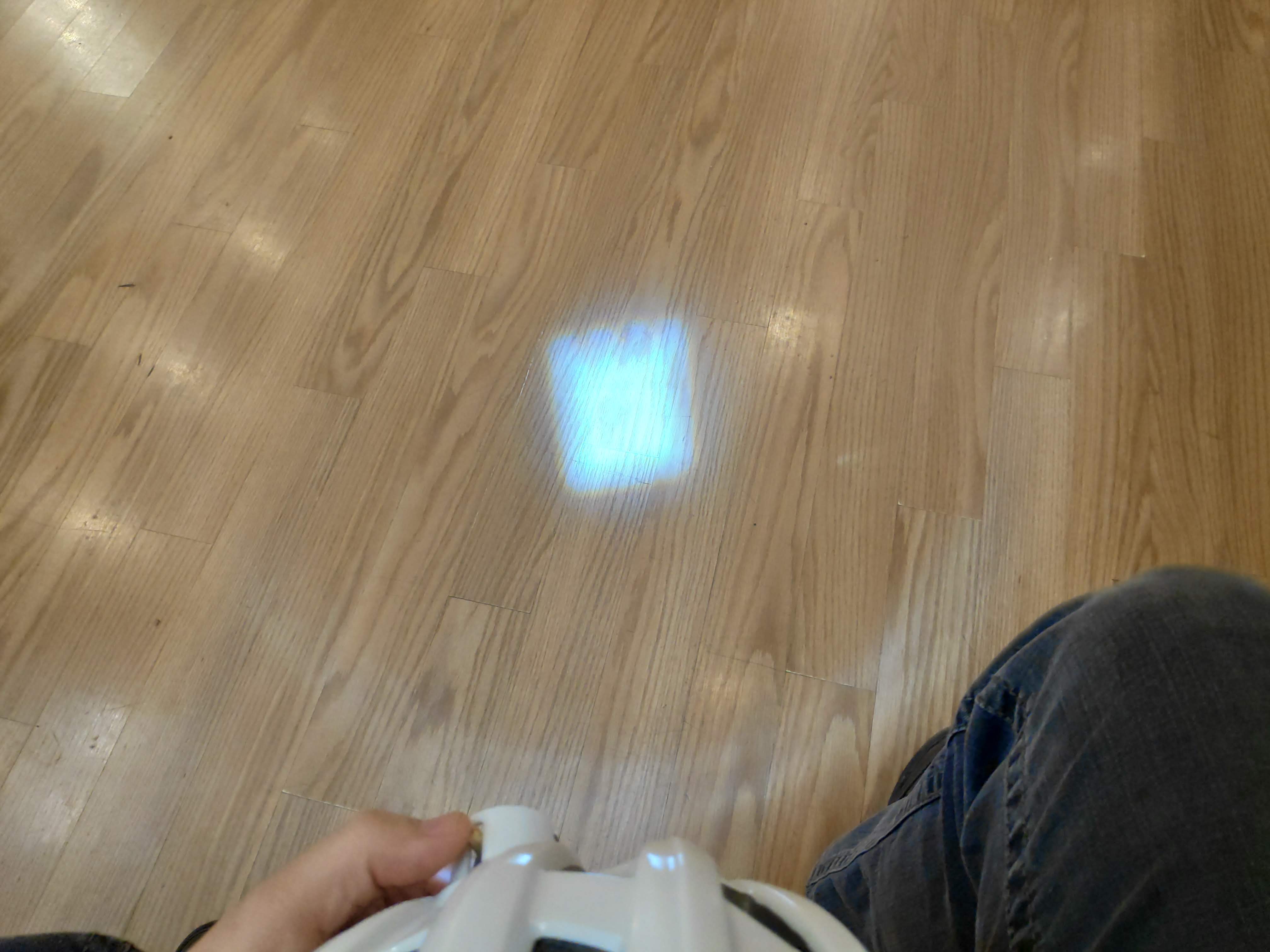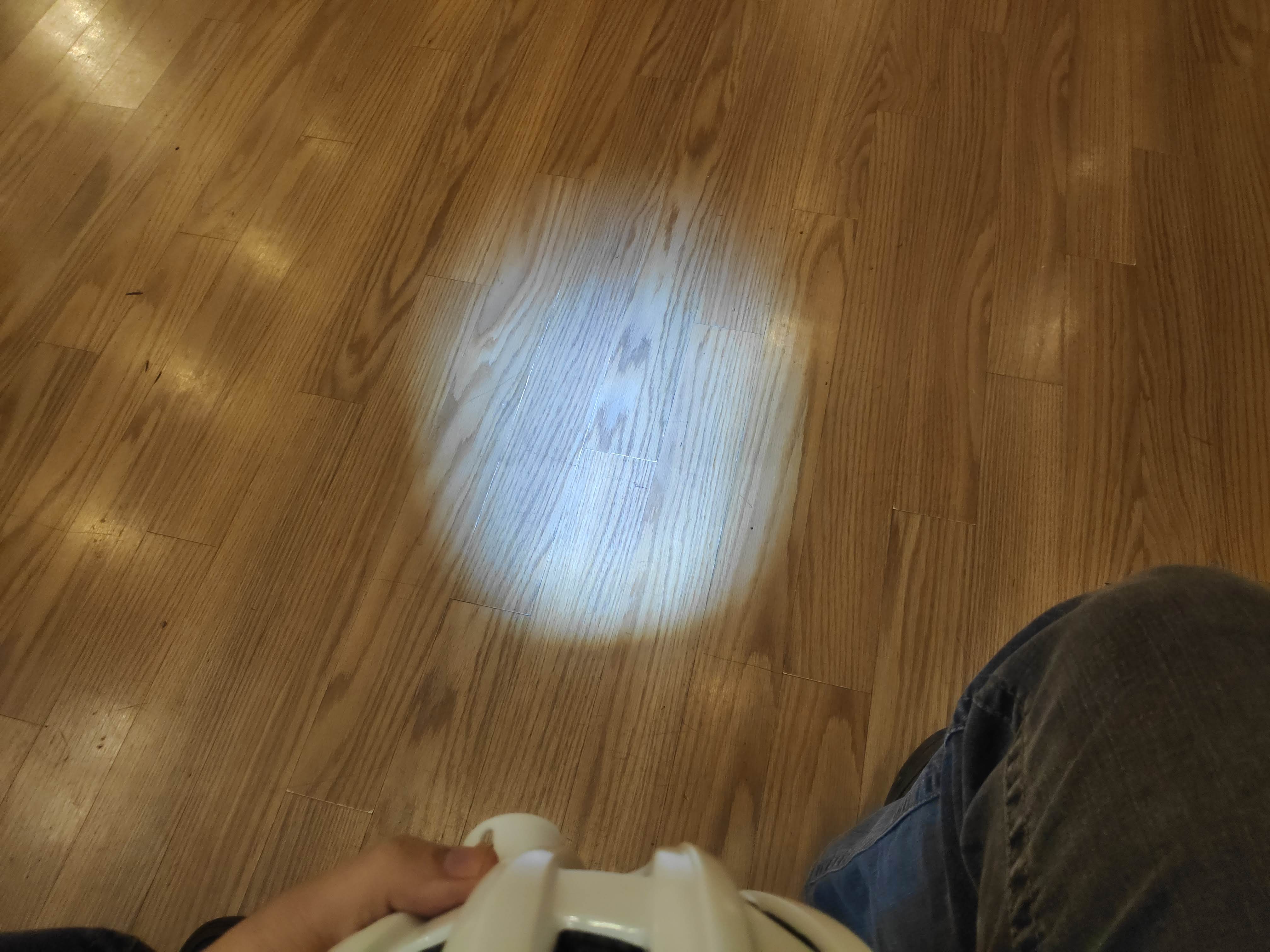[스캔 이미지들은 클릭하면 원래 해상도로 보실 수 있습니다]

indiegogo 에서 펀딩했던 북스캐너 Czur Aura 가 도착했습니다.

테이프 찢으라고 플라스틱 칼도 옆에 붙어있더군요


모서리에는 충격흡수 방지 플라스틱까지 덧대어 있어 내용물은 전혀 손상없이 잘 도착했습니다.



포장을 열면 사이드 조명과 본체, 메뉴얼과 CD가 보이고요.

본체를 꺼내면 아래쪽에 USB와 어댑터, 풋스위치 등의 케이블류가 들어있습니다.

본체 아래쪽에는 시리얼 넘버가 있습니다.
이 시리얼 넘버가 있어야만 프로그램 설치가 가능합니다.

일단 전원을 켜보니 위쪽에 LCD에 스캐너 화면을 볼 수 있네요.
작은 LCD라 스캔된 화면을 확인하는 용도는 아니고, 책이 제대로 놓였나 위치 확인 정도로 사용하는 수준입니다.

특이하게도 안드로이드 앱이 있길래 실행시켜 봤습니다.
뭔가 제대로 설명도 없고 회원가입하고 스캐너를 선택하도록 되어 있네요.

그리고 스캐너 종류를 선택하면 위와 같은 화면이 나옵니다.
화면상에 나오는 버튼들을 누르면 핸드폰에서 삐리리리릭~ 하는 소리가 크게 나는군요.
처음엔 이게 뭔가 싶었습니다.

알고보니 본체 하단에 소형 마이크가 있습니다.
이 마이크를 이용해 핸드폰에서 나는 소리를 듣고 동작하는 방식입니다.
일종의 소리 리모컨이네요.
하지만 핸드폰 소리는 매우 크고 불쾌하게 들리며
여러번 반복해도 소리를 잘 알아듣지 못하는지라 절대 쓰지 않을 것 같은 기능입니다.

매우 감사하게도 국내 수입되는 물건이라 그런지 프로그램에 한글화가 되어 있습니다.
다음 화면에서 시리얼 넘버를 물어보니 본체 하단의 시리얼을 입력하면 설치는 간단하게 완료됩니다.

프로그램도 한눈에 알아보기 쉽게 잘 만들어져 있습니다.
우측 하단의 스캔 버튼을 누르면 스캔 모드로 들어갑니다.

기본적으로 사진을 찍는 방식이기 때문에 주변광의 영향을 받습니다.
저는 밤중에 실내등을 모두 끄고 AURA의 LED등을 이용한 상태로 테스트했습니다.
피를 마시는 새 5권 / 이영도 / 황금가지 출판사
[스캔 이미지들은 클릭하면 원래 해상도로 보실 수 있습니다]

Color 모드 스캔

B&W 모드 스캔.

Grayscale 스캔

Stamps. 모드 스캔
(stamps 는 무슨 의미인지 모르겠군요)

자동 향상 모드 스캔
엔더의 게임 / 오슨 스콧 카드 지음 / 백석윤 옮김 / 루비박스 출판사
464페이지
스캔후 JPG 로는 135MB
PDF변환저장은 10.4MB

자동 향상 모드 스캔후 PDF 변환.

확대한 모습



스캔후 자체 OCR 인식결과입니다.
OCR 인식도 괜찮게 나오는군요.
스캔한 파일을 전자책에 넣고 열어봤습니다.

은하계를 여행하는 히치하이커를 위한 안내서 3 / 더글러스 애덤스 지음 / 김선형 번역 / 책세상
제 전자책은 likebook mars 7.8" 입니다.
일반 전자책은 위와 같이 보입니다.


크기 비교

PDF 변환된 파일입니다.

PDF 변환된 파일과 JPG 원본 비교

PDF

JPG

사용후 공간을 차지하지 않아 좋네요.
개인적으로 전자책으로 점점 옮겨가고 있습니다.
종이책을 더 좋아하긴 하지만 책을 많이 소유하려면 부동산 갑부가 되지 않는한은 좀 힘들죠.
그렇다고 모든 책이 전자책으로 나오는 건 또 아니라서 이리저리 번잡스러운 상태가 되고 있습니다.
일반 스캐너로 북스캔을 해 본적은 있습니다만 깔끔하게 스캔하기 힘들고 노동과 시간이 많이 들더군요.
북스캔 대행업체가 있을때는 몰아서 한번에 전자책으로 변환시켜버리곤 했습니다만 그마저도 저작권 위반이라고 금지되었고요.
후지쯔에서 나오는 고급형 북스캐너도 생각해 봤습니다만 책을 절단하지 않으면 안되는 형태이고 가격이 너무 고가입니다.
그런 와중에 AURA 펀딩을 indiegogo 에서 보게 되었고 이런 펀딩에 실패한 경험도 있어서 조심스러웠습니다만
이미 물건을 출시해보고 영업도 하는 회사이길래 실패는 안할 것 같아 펀딩해봤습니다.
프로그램이나 사용법도 간단하고 알기 쉽게 되어 있고
무엇보다 스캔 속도가 빠르고 책을 파손하지 않고도 스캔이 가능하다는 점이 좋군요.
굳이 단점을 꼽자면 해상도가 좀 아쉬운데 개인적인 의견이고요.
(저는 용량을 많이 차지하더라도 고해상도 스캔하는것을 좋아합니다)
전체적으로 10점에 8.5점 정도는 주고 싶습니다.